Иногда в середине собрания собрание Lync или звонка может потребоваться переключиться на другое звуковое устройство, если текущее устройство не работает.
Если у вас подключено второе устройство, можно легко переключиться на него без выхода из беседы. Если у вас нет другого подключенного устройства, см. статью Настройка и проверка звука в Lync.
Переключение на другое звуковое устройство
-
Наведите указатель мыши на кнопку Телефон/Микрофон

-
Щелкните вкладку УСТРОЙСТВА и затем выберите необходимое устройство.
Lync переключится на новое устройство без прерывания беседы.
Совет: Если к компьютеру подключен стационарный телефон и необходимо переключиться на него, можно просто снять трубку или нажать кнопку динамика.
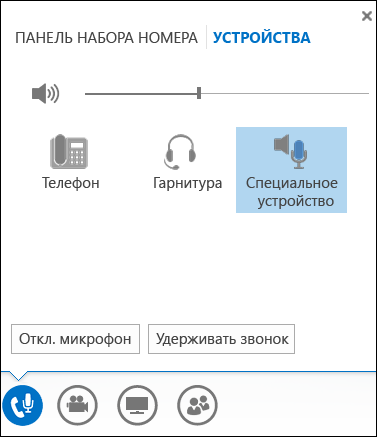
Дополнительные сведения о звуке в Lync:
-
Отключение и включение звука в ходе собрания или звонка Lync
-
Если вы используете Microsoft 365, см. статьи Использование звука на собраниях Lync (Office 365) и Краткий справочник по использованию голосовой связи (Office 365).
-
Если вы не используете Microsoft 365, см. статьи Использование звука на собраниях Lync и Краткий справочник по использованию голосовой связи.










